Cómo puedo quitar una cuenta de Google en un dispositivo Android bloqueado
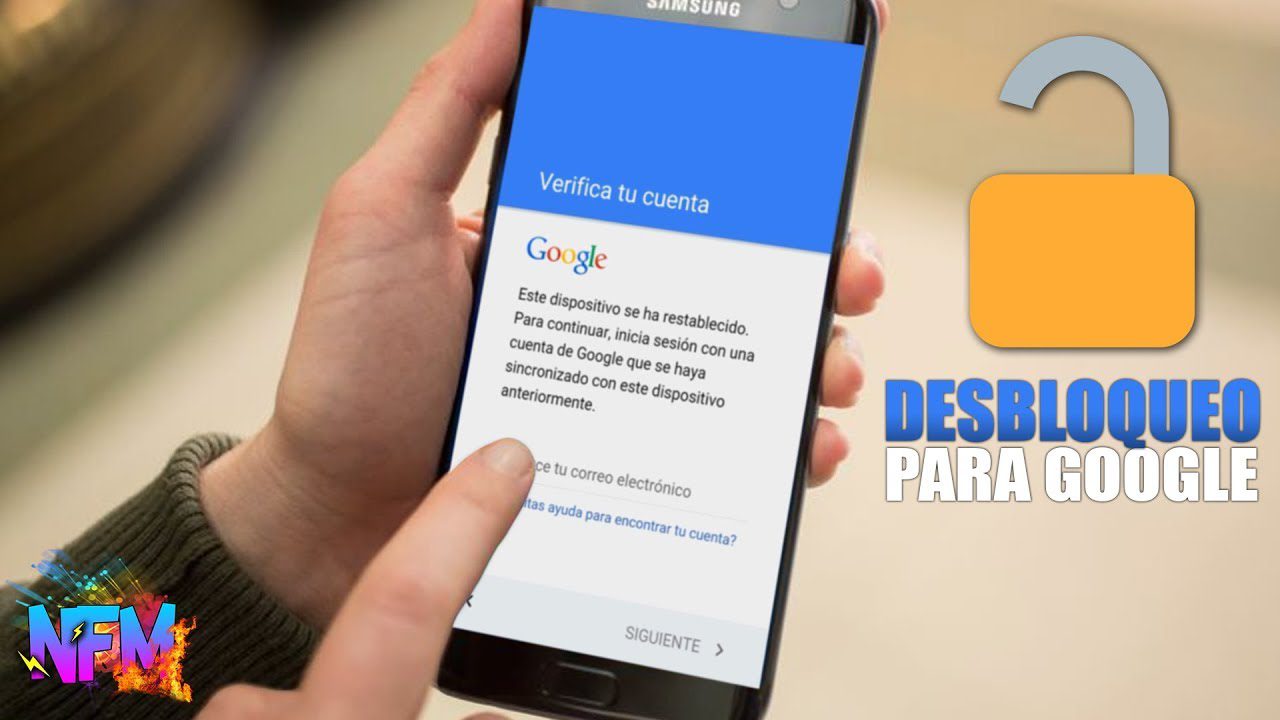
Actualmente, nuestras vidas están cada vez más conectadas a través de dispositivos móviles. Y uno de los actores principales en este mundo digital es Google, con su amplio abanico de servicios que nos facilitan la comunicación, el almacenamiento de información y muchas otras tareas.
Sin embargo, ¿qué sucede cuando perdemos nuestro teléfono Android y no podemos acceder a él? O, peor aún, ¿qué ocurre cuando nuestro dispositivo está bloqueado y no recordamos nuestra cuenta de Google para desbloquearlo? De esta manera, podrás recuperar el control de tu dispositivo y proteger tus datos personales.
Cómo eliminar tu cuenta de Google en un Android bloqueado
Paso 1: Reiniciar tu dispositivo en modo de recuperación
El primer paso para eliminar tu cuenta de Google en un Android bloqueado es reiniciar tu dispositivo en modo de recuperación. Para hacer esto, sigue estos pasos:
 Cuál es la mejor opción, AT&T o Telcel, en términos de calidad y cobertura
Cuál es la mejor opción, AT&T o Telcel, en términos de calidad y cobertura- Apaga tu dispositivo manteniendo apretado el botón de encendido.
- Una vez que el dispositivo esté apagado, presiona y mantén presionados los botones de encendido y volumen hacia abajo al mismo tiempo.
- Después de unos segundos, aparecerá el menú de recuperación en la pantalla. Aquí es donde podrás realizar los siguientes pasos.
Paso 2: Realizar un restablecimiento de fábrica
El siguiente paso es realizar un restablecimiento de fábrica en tu dispositivo. Esto eliminará todos los datos almacenados en tu dispositivo, incluida la cuenta de Google que está bloqueando tu acceso y accede con una cuenta de Google que ya se haya sincronizado en este dispositivo. Sigue estos pasos para hacerlo:
- Utiliza los botones de volumen para navegar por el menú de recuperación y selecciona la opción «Wipe data/factory reset» o «Borrar datos/restablecimiento de fábrica».
- Confirma esta acción seleccionando la opción «Yes – delete all user data» o «Sí – eliminar todos los datos del usuario».
- Una vez finalizado el restablecimiento de fábrica, selecciona la opción «Reboot system now» o «Reiniciar sistema ahora» para reiniciar tu dispositivo.
Paso 3: Configurar tu dispositivo sin la cuenta de Google
Una vez que tu dispositivo se haya reiniciado, deberás configurarlo nuevamente como si fuera la primera vez que lo usas. Esto significa que deberás seleccionar tu idioma, conectarte a una red Wi-Fi y aceptar los términos y condiciones.
Durante este proceso, se te solicitará que ingreses tu cuenta de Google. Sin embargo, esta vez puedes omitir este paso y seleccionar «Saltar» o «No gracias». De esta manera, tu dispositivo no estará asociado a ninguna cuenta de Google y podrás usarlo sin restricciones.
 Cómo puedo quitar una cuenta de Google de un dispositivo
Cómo puedo quitar una cuenta de Google de un dispositivoEliminar tu cuenta de Google en un Android bloqueado puede parecer una tarea desafiante, pero siguiendo estos sencillos pasos y accediendo con una cuenta de Google que ya se haya sincronizado en este dispositivo, podrás lograrlo fácilmente. Recuerda que es importante proteger tus datos personales y tomar medidas para asegurar tu dispositivo en caso de pérdida o robo.
Si necesitas eliminar tu cuenta de Google en un Android bloqueado, sigue estos pasos y recupera el control de tu dispositivo. ¡No permitas que un bloqueo te impida acceder a tu información y funcionalidades!
 Cómo quitar la cuenta de Google en Samsung J7 sin Talkback
Cómo quitar la cuenta de Google en Samsung J7 sin Talkback




